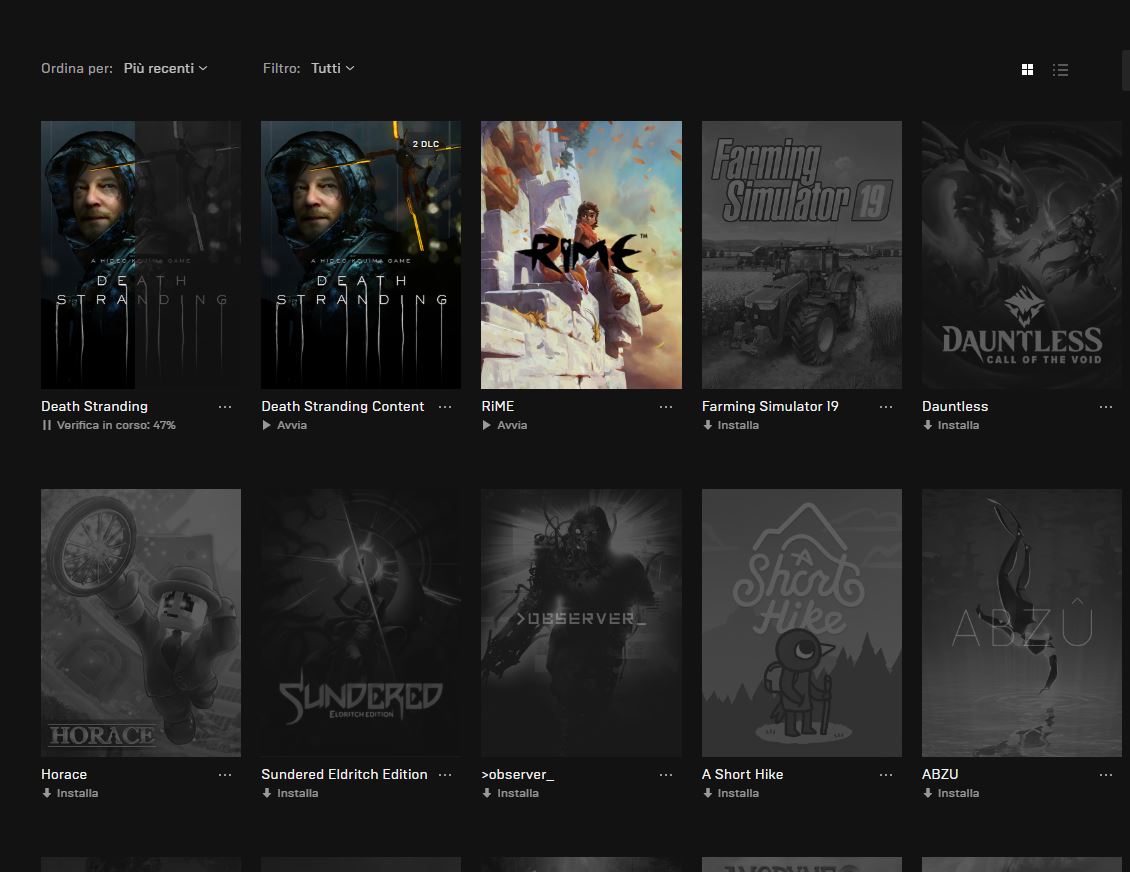Un facile trucchetto per aggirare una mancanza del software Epic
Sarà capitato anche a voi di dover sostituire un disco perché danneggiato o troppo pieno e di dover spostare la vostra cartella dei giochi da un disco all’altro. Se per Steam l’operazione è assolutamente rapida e indolore, basta infatti aggiungere la nuova cartella dove avete installato il gioco alla libreria di Steam perché il launcher lo riconosca subito, non è così per l’Epic Games Launcher che, essendo ancora acerbo, non ha questa possibilità. Normalmente infatti, per spostare in un altro disco un gioco scaricato sul launcher di Epic Games, occorrerà disinstallarlo e reinstallarlo nella nuova destinazione. Con questo trucco, invece, vedremo come è possibile trasferire la cartella su un altro disco senza dover effettuare un nuovo download.
1) Copiate la cartella del gioco o dei giochi da trasferire
Fate una copia di backup del gioco o dei giochi Epic Games, che volete trasferire. In questo articolo prenderemo ad esempio Death Stranding, ma l’operazione funziona con qualsiasi gioco, anche con Fortnite, ad esempio. Generalmente il percorso di installazione di Death Stranding è C:\Program Files \Epic Games\Epic Games\DeathStranding per impostazione predefinita, quindi probabilmente lo troverete lì. Navigate quindi verso quella cartella in una finestra di Explorer e cliccate con il tasto destro del mouse sulla cartella “DeathStranding” selezionando “Copia” per copiarla negli appunti.
Incollate poi una copia della cartella “DeathStranding” in un’altra posizione. Ad esempio, se si prevede di spostare la cartella Fortnite dal disco C:\ al disco D:\, incollate il vostro backup in questo disco, oppure su una unità USB esterna se volete trasferire il gioco su di un altro PC. Attenzione però, non copiate immediatamente la cartella Fortnite nella posizione desiderata. Ad esempio, se si desidera installare su D:\Epic Games\DeathStranding, non copiate immediatamente la cartella lì. Create una cartella temporanea sul disco di destinazione che poi cancellerete più avanti. Ad esempio D:\Epic Games\Temporanea. Terminata la copia della cartelle o delle cartelle, se volete trasferire più di un gioco, potete passare al passaggio successivo.
2) Disinstallate il gioco da Epic Games Launcher
Avviate il launcher di Epic Games e procedete alla disinstallazione del gioco, nel nostro esempio Death Stranding: non temete i vostri file sono tutti salvi nella copia di backup che abbiamo appena effettuato. Questo passo è necessario solo se si desidera rimuovere Death Stranding dalla sua posizione attuale, ad esempio se si desidera spostare il gioco su un’altra unità del PC. Se si desidera solo copiare i file di installazione di Death Stranding su un altro PC secondario e lasciarlo anche in quello dove si trova adesso, si può saltare questo passaggio.
Per disinstallare Death Stranding dal PC, aprite l’applicazione Epic Games Launcher. Selezionate la vostra Libreria nel riquadro a sinistra, fate clic sui tre puntini sotto l’immagine del gioco e selezionate “Disinstalla”. Fate clic di nuovo su “Disinstalla” per confermare. Questo rimuoverà i file di Death Stranding dalla loro posizione originale.
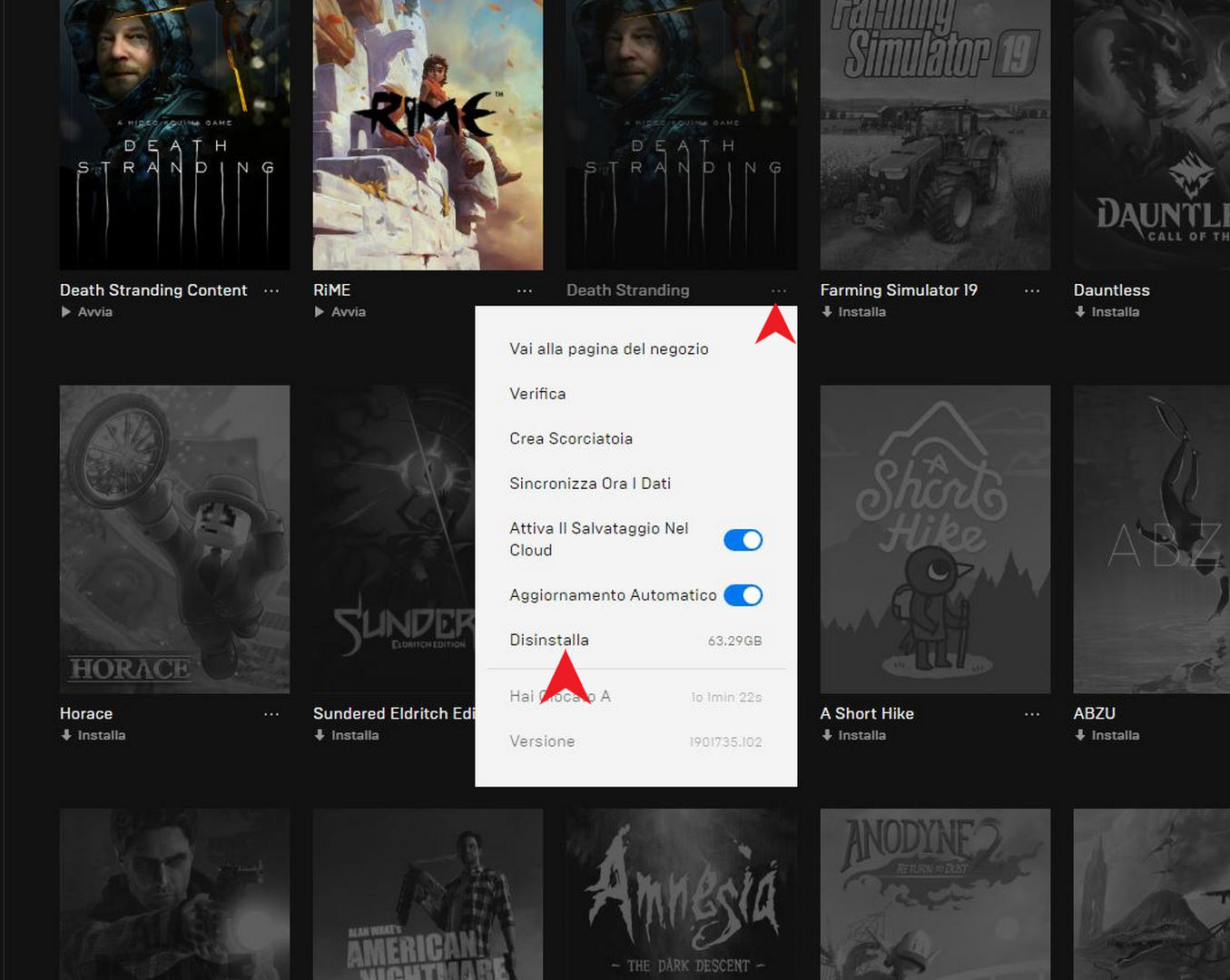
3) Avviate l’installazione del gioco nella nuova posizione
Cominciate ad installare nuovamente Death Stranding scegliendo, dopo aver avviato l’installazione, il nuovo percorso dove volete trasferire il gioco. Ovviamente se state spostando Death Stranding su un nuovo PC, scaricate e installate Epic Games Launcher sul nuovo PC, accedete con il vostro account utente e poi iniziate l’installazione di Death Stranding o del gioco che avete intenzione di trasferire. Quando si sceglie la nuova destinazione è fondamentale che la cartella di destinazione non contenga già una cartella con quel nome, in caso contrario l’installazione si bloccherà. Ecco perché abbiamo creato una cartella temporanea.
4) Annullate il download e chiudete Epic Games launcher
Quando il launcher inizierà a scaricare il gioco e sarà arrivato all’1% potete bloccare l’installazione, cliccando nuovamente sull’immagine del gioco Chiudete la finestra di Epic Games Launcher cliccando sulla “X” nell’angolo in alto a destra della finestra e accertatevi che sia chiusa completamente, controllando il system tray nell’angolo in basso a destra.
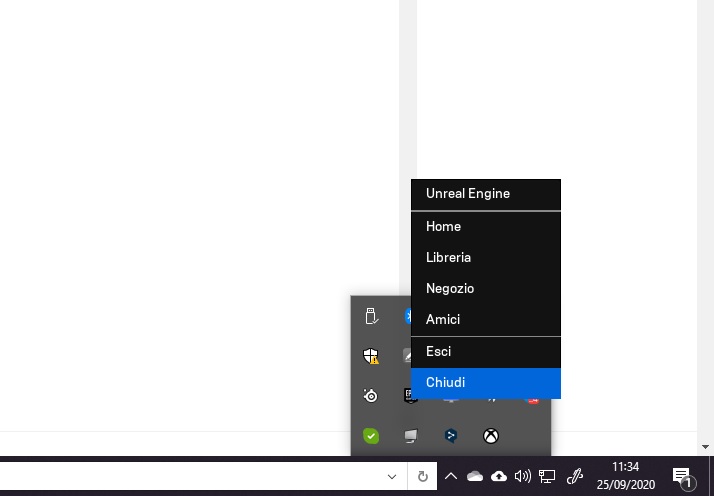 5) Spostate il backup del gioco nella nuova posizione di download
5) Spostate il backup del gioco nella nuova posizione di download
Ora nella vostra cartella di destinazione preferita avete una nuova cartella Death Stranding, ma pressoché vuota perché avete bloccato l’installazione. Ad esempio, se avete iniziato l’installazione di Death Stranding su D:\Epic Games \Epic Games\DeathStranding, avrete all’interno della cartella Epic Games sul drive D:\ la nuova cartella del gioco.
6) Spostate o copiate la cartella di backup del gioco nella nuova cartella principale.
Non vi resta che tagliare la cartella di backup Death Stranding che avete copiato temporaneamente in una cartella denominata “Temporanea”, e incpllarla nella cartella di destinazione scelta in fase di installazione del gioco. In questo modo, Windows 10 procederà a fondere il contenuto delle due cartelle. Se richiesto, cliccate su “Sostituisci i file nella destinazione”. Questo sovrascriverà i file di download incompleti con i file del backup.
7) Riavviate Epic Games Launcher e continuate l’installazione
Aprite di nuovo l’Epic Games Launcher e cliccate sull’opzione “Riprendi” sotto la voce Death Stranding. Epic Games Launcher scansionerà la directory del gioco, si renderà conto che avete già i file e salterà il download. La barra di avanzamento “Verifica” aumenterà velocemente man mano che la verifica continua; non si tratta di un nuovo download ma di una semplice verifica dei file corrotti. Se incontrerà problemi il launcher scaricherà solo i file mancanti, obsoleti o corrotti. È possibile mantenere la copia di backup anche su un disco USB e utilizzare questo metodo per installare rapidamente giochi su nuovi PC senza effettuare download. Il launcher dovrà comunque scaricare tutti gli aggiornamenti rilasciati da quando avete creato il backup.